ممکن است لازم باشد اندازه صفحه گسترده اکسل را برای ارسال آن به دیگران کاهش دهید و این راهنما به شما در انجام این کار کمک می کند.
صفحات گسترده اکسل به راحتی می توانند سخت و بزرگ شوند، به خصوص اگر حاوی داده ها یا تصاویر زیادی باشند. در حالی که ممکن است در بیشتر موارد این مشکل وجود نداشته باشد، میتواند مدیریت، اشتراکگذاری و کار با صفحهگسترده را بهطور کارآمد دشوار کند.
خوشبختانه، چند کار وجود دارد که می توانید برای کاهش حجم فایل های اکسل خود بدون از دست دادن هیچ داده ای انجام دهید. در اینجا، ما به شما نشان می دهیم که چگونه.
1. برگه های ناخواسته را حذف کنید
داشتن تعداد زیاد برگه های بدون استفاده می تواند فایل اکسل شما را بی دلیل بزرگ کند. بنابراین، باید با حذف صفحات گسترده ای که نیاز ندارید شروع کنید. برای انجام این کار، فایل اکسل خود را باز کنید، روی صفحه ناخواسته کلیک راست کرده و Delete را انتخاب کنید.
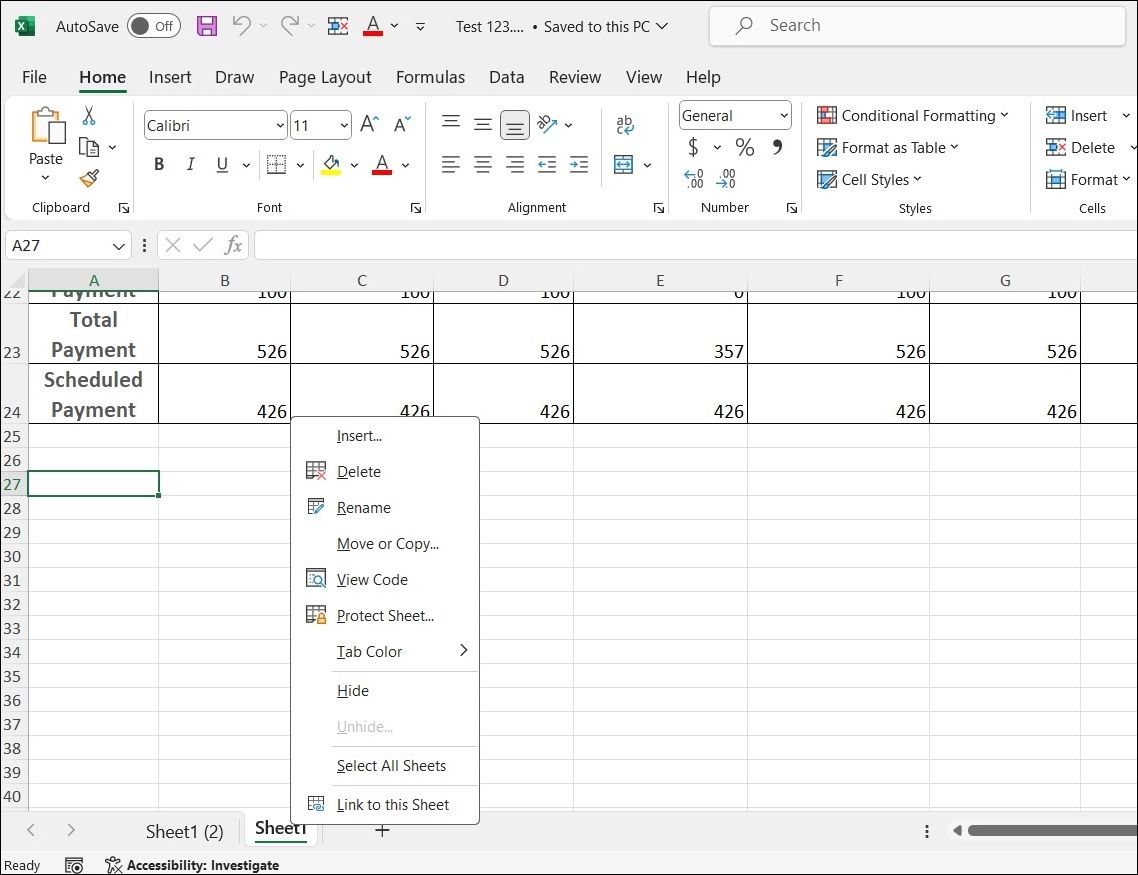
به همین ترتیب، میتوانید نمودارها، تصاویر، جداول و سایر عناصر ناخواسته را حذف کنید.
2. قالب بندی غیر ضروری را حذف کنید
اندازه یک فایل اکسل نیز می تواند به دلیل قالب بندی بیش از حد سلول افزایش یابد، زیرا هر سلول فرمت شده فضای بیشتری را در فایل اشغال می کند. به عنوان مثال، اگر مرزهای سلول را قالب بندی کنید، فضای بیشتری نسبت به یک سلول فرمت نشده اشغال می کند.
از این رو، ایده خوبی است که هرگونه قالب بندی غیر ضروری را از برگه اکسل خود حذف کنید. برای انجام این کار، از این مراحل استفاده کنید:
- فایل اکسل خود را باز کنید و سلول هایی را که می خواهید قالب بندی را از آنها حذف کنید انتخاب کنید.
- روی تب Home در بالا کلیک کنید.
- در گروه Editing، روی دکمه Clear کلیک کنید و از منوی ایجاد شده، Clear Formats را انتخاب کنید.

3. تنظیمات برگزیده اندازه و کیفیت تصویر را تغییر دهید
آیا فایل اکسل شما حاوی تصاویر است؟ در این صورت، کاهش اندازه و کیفیت تصویر می تواند به کاهش حجم فایل اکسل شما کمک کند.
توجه به این نکته ضروری است که کاهش اندازه و کیفیت تصویر ممکن است بر ظاهر آنها در فایل اکسل شما تأثیر بگذارد. اگر با این کار مشکلی ندارید، این مراحل را دنبال کنید تا مایکروسافت اکسل را برای ذخیره تصاویر با وضوح پایینتر پیکربندی کنید:
- مایکروسافت اکسل را روی رایانه شخصی خود باز کنید.
- روی منوی File در بالا کلیک کنید.
- از قسمت سمت چپ گزینه ها را انتخاب کنید.
- در پنجره Excel Options، تب Advanced را انتخاب کنید.
- به قسمت Image Size and Quality بروید و گزینه Discard editing data را علامت بزنید.
- کادر بررسی Don’t compress images in file را پاک کنید.
- برای انتخاب رزولوشن 150ppi یا کمتر، روی منوی کشویی کنار وضوح پیش فرض کلیک کنید.
- برای ذخیره تغییرات روی OK کلیک کنید.

4. تصاویر را در صفحه گسترده اکسل خود فشرده کنید
اگر نمی خواهید رزولوشن همه تصاویر را کاهش دهید، مایکروسافت اکسل همچنین به شما این امکان را می دهد که تصاویر جداگانه را در صفحه گسترده خود فشرده کنید. در اینجا نحوه استفاده از آن برای کاهش حجم فایل اکسل آورده شده است.
- در صفحه گسترده اکسل خود، تصویری را که می خواهید فشرده کنید انتخاب کنید.
- روی تب Picture Format کلیک کنید.
- در قسمت Adjust روی دکمه Compress Pictures کلیک کنید.
- اگر فقط می خواهید تصویر انتخاب شده را فشرده کنید، تیک Apply only to this picture را بزنید.
- تیک گزینه Delete cropped area of pictures را بزنید.
- در بخش Resolution، ppi مورد نظر خود را انتخاب کنید.
- روی OK کلیک کنید.
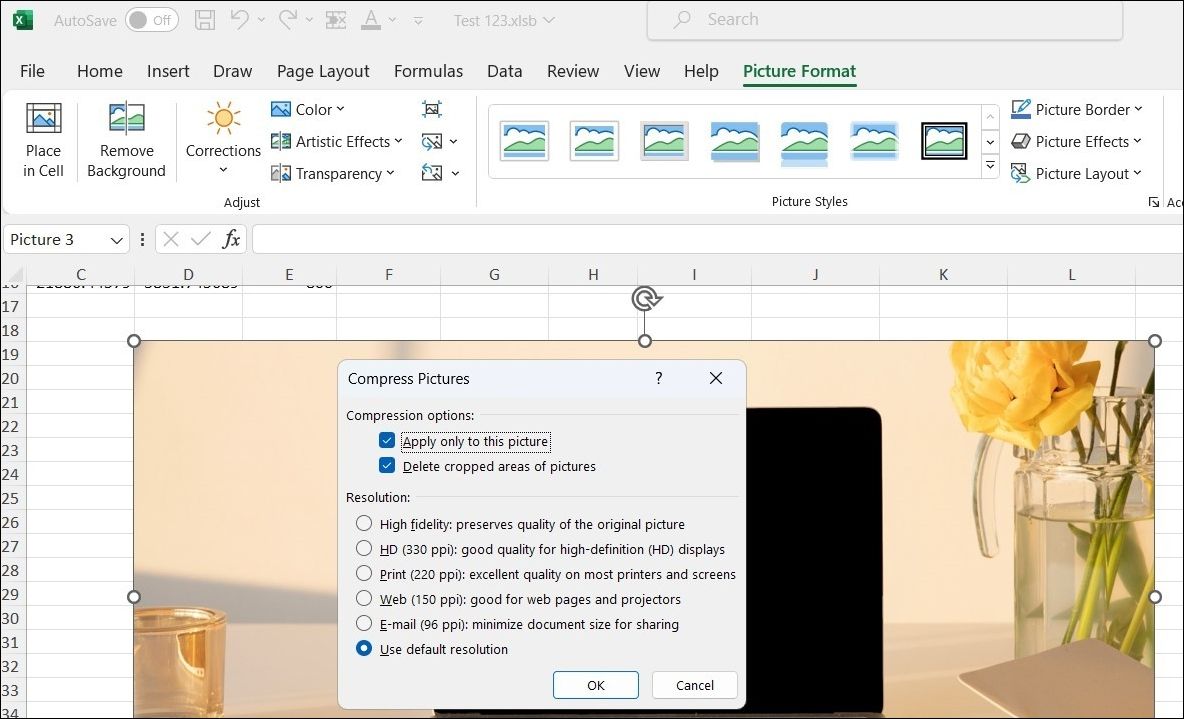
در صورت تمایل می توانید مراحل بالا را برای فشرده سازی تصاویر بیشتر تکرار کنید. پس از آن، اندازه کلی فایل اکسل شما باید به میزان قابل توجهی کاهش یابد.
5. از ذخیره کش Pivot توسط اکسل جلوگیری کنید
Pivot Cache در اکسل یک مکان ذخیره سازی موقت برای داده های مورد استفاده در جداول محوری است. در حالی که این می تواند عملکرد را بهبود بخشد و به شما امکان می دهد با جداول محوری کارآمدتر کار کنید، همچنین می تواند اندازه فایل شما را افزایش دهد زیرا اکسل این داده ها را در فایل شما ذخیره می کند.
اگر صفحهگسترده اکسل شما حاوی جدول محوری است، از مراحل زیر برای جلوگیری از ذخیره کش محوری با فایل توسط اکسل استفاده کنید.
- صفحه گسترده اکسل خود را باز کنید.
- هر سلول از جدول محوری خود را انتخاب کنید و روی تب PivotTable Analyze در بالا کلیک کنید.
- روی دکمه Options کلیک کنید.
- در پنجره PivotTable Options، روی تب Data کلیک کنید.
- چک باکس Save source data with file را پاک کنید و هنگام باز کردن فایل گزینه Refresh data را علامت بزنید.
- برای تایید روی OK کلیک کنید.

هنگامی که مراحل بالا را کامل کردید، اکسل حافظه پنهان محوری را در فایل شما ذخیره نمی کند و در واقع اندازه آن را کاهش می دهد.
6. صفحه گسترده خود را در قالب باینری (Xslb.) ذخیره کنید
بهطور پیشفرض، Microsoft Excel فایلهای شما را در قالب XML ذخیره میکند، که تبادل دادهها را با سایر برنامهها و سیستمها آسانتر میکند. با این حال، اگر نیاز به کاهش سریع اندازه فایل دارید، می توانید صفحه گسترده اکسل خود را در قالب باینری ذخیره کنید.
برای ذخیره یک صفحه گسترده اکسل در فرمت باینری، از این مراحل استفاده کنید:
- صفحه گسترده اکسل خود را باز کنید.
- بر روی File و سپس Save As کلیک کنید.
- مکان مورد نظر خود را برای ذخیره فایل انتخاب کنید.
- روی منوی کشویی Save as type کلیک کنید تا Excel Binary Workbook (*.xlsb) را انتخاب کنید.
- روی دکمه ذخیره کلیک کنید.

با این کار فایل اکسل شما در فرمت باینری ذخیره می شود که به فضای ذخیره سازی کمتری نیاز دارد. اگر میخواهید مایکروسافت اکسل همیشه فایلهای شما را در فرمت باینری ذخیره کند، میتوانید فرمت ذخیره پیشفرض را در Microsoft Excel تغییر دهید. در اینجا چگونه است:
- Microsoft Excel را باز کنید و به File > Options بروید.
- برگه Save را از نوار کناری سمت چپ انتخاب کنید.
- از منوی کشویی کنار Save files in this format استفاده کنید تا گزینه Excel Binary Workbook (*.xslb) را انتخاب کنید.
- برای ذخیره تغییرات روی OK کلیک کنید.

پس از انجام مراحل بالا، اکسل تمام فایل ها را در قالب باینری ذخیره می کند مگر اینکه خلاف آن مشخص شده باشد.
7. صفحه گسترده را به یک فایل ZIP تبدیل کنید
اگر نمی خواهید با تغییر تنظیمات اکسل خود را خسته کنید، می توانید به سادگی صفحه گسترده خود را به یک فایل ZIP تبدیل کنید. شما می توانید این کار را با استفاده از ویژگی فشرده سازی فایل داخلی ویندوز انجام دهید. به این ترتیب می توانید حجم فایل اکسل خود را بدون باز کردن آن کاهش دهید. در اینجا نحوه انجام این کار آمده است.
- Win + E را فشار دهید تا File Explorer باز شود.
- به پوشه ای که فایل شما در آن ذخیره شده است بروید.
- بر روی فایل اکسل خود کلیک راست کرده و گزینه Compress to ZIP file را از منوی زمینه انتخاب کنید.

ویندوز فایل فشرده شده را در همان مکان فایل اصلی ذخیره می کند. همچنین می توانید از ابزار فشرده سازی فایل های شخص ثالث قابل اعتماد برای این کار استفاده کنید. پس از فشرده سازی، می توانید صفحه گسترده اکسل خود را بدون نگرانی در مورد اندازه آن به اشتراک بگذارید.
فایل های اکسل خود را به راحتی کوچک کنید
فایلهای اکسل بزرگ میتوانند دست و پا گیر باشند، بارگیری آنها کند و اشتراکگذاری از طریق ایمیل دشوار باشد. خوشبختانه نیازی به تحمل هیچ یک از این موارد نیست. رعایت نکات زیر به شما کمک می کند تا حجم فایل اکسل خود را در کمترین زمان ممکن کاهش دهید.
